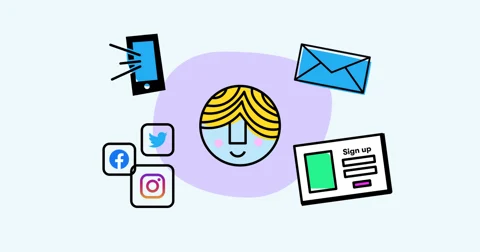

Hướng dẫn này sẽ chỉ cho bạn cách kiểm tra mức sử dụng dữ liệu trên Điện thoại của bạn, trừ khi gói của bạn có dữ liệu không giới hạn thì bạn nên theo dõi lượng dữ liệu bạn đang sử dụng, đặc biệt nếu gói điện thoại di động của bạn có giới hạn dữ liệu. Vượt quá giới hạn có thể dẫn đến các khoản phí khổng lồ hoặc tệ hơn là làm chậm đáng kể tốc độ internet của bạn. Để ngăn chặn điều này, điều quan trọng là phải theo dõi việc sử dụng dữ liệu của bạn.
Rất may, smartphones cung cấp một số phương pháp để theo dõi việc sử dụng dữ liệu của bạn. Cho dù bạn sử dụng Android hay iPhone, bạn đều có thể theo dõi việc sử dụng dữ liệu của mình mà không cần phải cài đặt bất kỳ ứng dụng của bên thứ ba nào. Bài viết này sẽ hướng dẫn bạn các bước để kiểm tra mức sử dụng dữ liệu của bạn trên cả thiết bị Android và iOS. Hướng dẫn này sẽ chỉ cho bạn cách kiểm tra dữ liệu của bạn trên Android smartphonesiPhone và cả với nhà cung cấp dịch vụ di động của bạn.
Kiểm tra việc sử dụng dữ liệu trên iPhone
- Mở cài đặt: Truy cập cài đặt iPhone của bạn bằng cách nhấn vào ứng dụng “Cài đặt” trên màn hình chính.
- Đi tới Dữ liệu di động hoặc di động: Khi bạn đang ở trong cài đặt, hãy cuộn xuống và tìm tùy chọn “Di động” hoặc “Dữ liệu di động”. Nhấn vào nó để tiếp tục.
- Xem lại việc sử dụng dữ liệu của bạn: Trong phần “Di động” hoặc “Dữ liệu di động”, bạn sẽ thấy mức sử dụng dữ liệu “Giai đoạn hiện tại” của mình. Điều quan trọng cần lưu ý là thao tác này không tự động đặt lại mỗi chu kỳ thanh toán. Do đó, bạn nên đặt lại thủ công vào cuối mỗi chu kỳ để theo dõi chính xác dữ liệu của mình.
- Quan sát mức tiêu thụ dữ liệu trên mỗi ứng dụng: Bên dưới số mức sử dụng dữ liệu, bạn sẽ thấy danh sách các ứng dụng và lượng dữ liệu chúng đã sử dụng kể từ lần đặt lại gần đây nhất. Điều này có thể giúp bạn hiểu ứng dụng nào tiêu thụ nhiều dữ liệu nhất và quản lý chúng cho phù hợp.
Kiểm tra việc sử dụng dữ liệu trên Android
- Đi tới Cài đặt: Bước đầu tiên là truy cập cài đặt điện thoại của bạn. Bạn có thể thực hiện việc này bằng cách vuốt xuống từ đầu màn hình và nhấn vào biểu tượng bánh răng hoặc bằng cách tìm ứng dụng “Cài đặt” trong ngăn kéo ứng dụng của bạn.
- Sử dụng dữ liệu truy cập: Khi bạn đã ở trong cài đặt của mình, hãy tìm phần có tiêu đề “Mạng & Internet” hoặc tương tự. Trong phần này, bạn sẽ thấy “Sử dụng dữ liệu”, “Sử dụng dữ liệu di động” hoặc nội dung nào đó dọc theo các dòng đó. Nhấn vào nó để truy cập thêm thông tin về mức tiêu thụ dữ liệu của bạn.
- Kiểm tra mức tiêu thụ dữ liệu của bạn: Trong phần “Sử dụng dữ liệu”, bạn sẽ thấy biểu đồ hiển thị mức sử dụng dữ liệu của mình trong một khoảng thời gian cụ thể. Khoảng thời gian này thường phù hợp với chu kỳ thanh toán của bạn. Bên dưới biểu đồ, bạn sẽ tìm thấy danh sách các ứng dụng và lượng dữ liệu mà mỗi ứng dụng đã sử dụng trong chu kỳ hiện tại.
- Đặt cảnh báo và giới hạn dữ liệu: Android cũng cung cấp cho bạn tùy chọn đặt cảnh báo khi bạn đạt đến mức sử dụng dữ liệu nhất định và thậm chí giới hạn mức sử dụng dữ liệu của bạn để tránh bị tính phí quá mức. Bạn có thể điều chỉnh những điều này trong phần “Cảnh báo & Giới hạn Dữ liệu”, thường được tìm thấy trong biểu đồ sử dụng dữ liệu.
Kiểm tra việc sử dụng dữ liệu với nhà cung cấp dịch vụ di động của bạn
Ngoài các phương pháp tích hợp sẵn trên điện thoại, hầu hết các nhà cung cấp dịch vụ di động cũng có các phương pháp để kiểm tra việc sử dụng dữ liệu của bạn. Thông thường, việc này được thực hiện thông qua ứng dụng di động hoặc tài khoản trực tuyến được liên kết với số điện thoại của bạn. Bạn nên xác minh chéo số liệu thống kê sử dụng dữ liệu trên điện thoại của mình bằng đồng hồ đo dữ liệu của nhà cung cấp dịch vụ vì đồng hồ đo của họ sẽ xác định mọi khoản phí hoặc giới hạn.
Ví dụ: khách hàng của Verizon có thể kiểm tra mức sử dụng dữ liệu của họ bằng cách đăng nhập vào tài khoản của họ trên ứng dụng hoặc trang web của Verizon. Người dùng AT&T có thể kiểm tra mức sử dụng dữ liệu bằng cách đăng nhập vào tài khoản của họ trên ứng dụng hoặc trang web AT&T hoặc bằng cách quay số *DATA# từ thiết bị AT&T của họ. Cách bạn kiểm tra dữ liệu của mình sẽ khác nhau tùy theo từng nhà cung cấp dịch vụ di động, bạn có thể liên hệ trực tiếp với nhà cung cấp dịch vụ của mình để biết thêm thông tin.
Tóm lại, việc cập nhật thông tin về việc sử dụng dữ liệu của bạn có thể giúp bạn tránh khỏi những khoản phí không lường trước được và giúp bạn tận dụng tối đa gói di động của mình. Bằng cách tìm hiểu cách điều hướng các cài đặt này trên điện thoại thông minh, bạn có thể quản lý dữ liệu của mình tốt hơn và đảm bảo bạn không nhận được bất kỳ hóa đơn bất ngờ nào. Chúng tôi hy vọng rằng hướng dẫn này về cách kiểm tra mức sử dụng dữ liệu của bạn hữu ích. Nếu bạn có bất kỳ nhận xét, câu hỏi hoặc đề xuất nào, vui lòng cho chúng tôi biết trong phần nhận xét bên dưới.
Tín dụng hình ảnh: Luis Villasmil
Tuyên bố từ chối trách nhiệm: Một số bài viết của chúng tôi bao gồm các liên kết liên kết. Nếu bạn mua thứ gì đó thông qua một trong những liên kết này, APS Blog có thể kiếm được hoa hồng liên kết. Tìm hiểu về Chính sách tiết lộ của chúng tôi.
